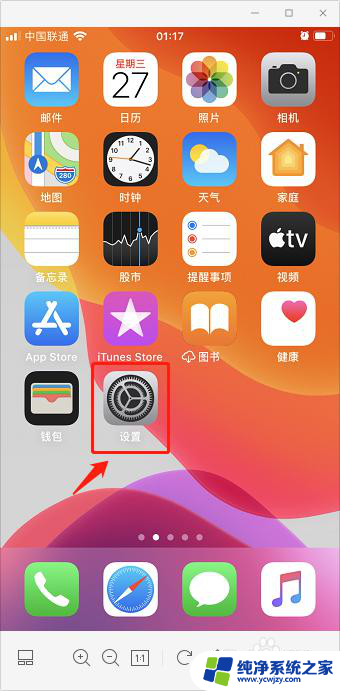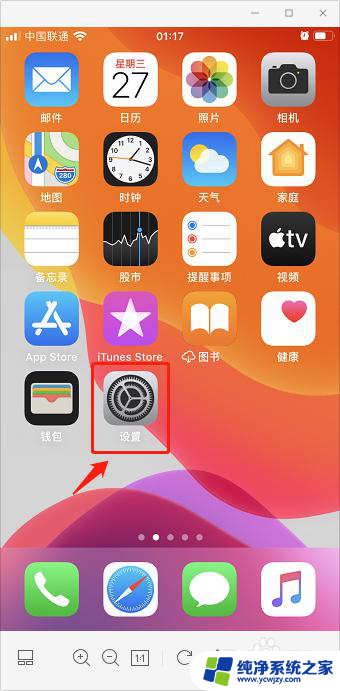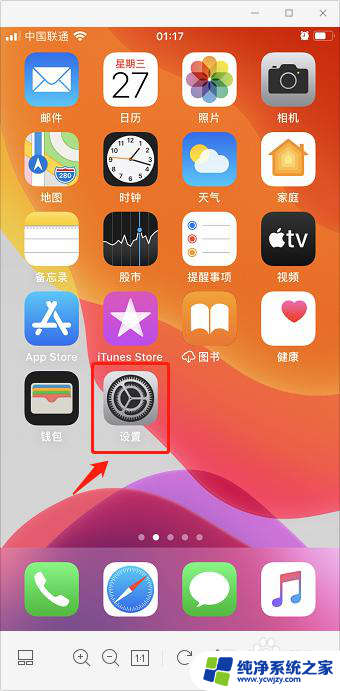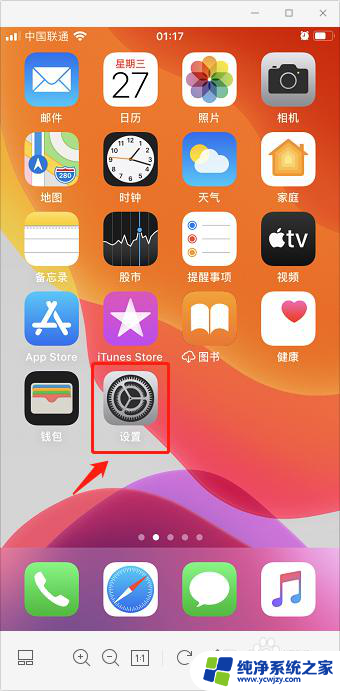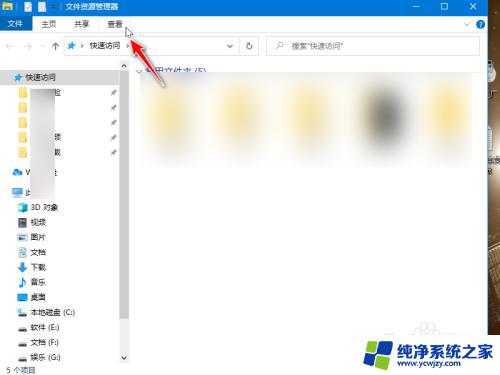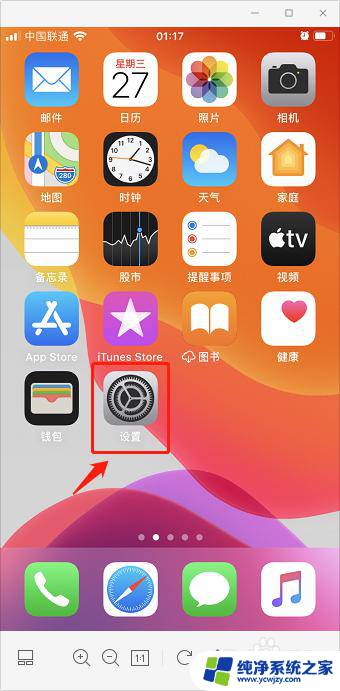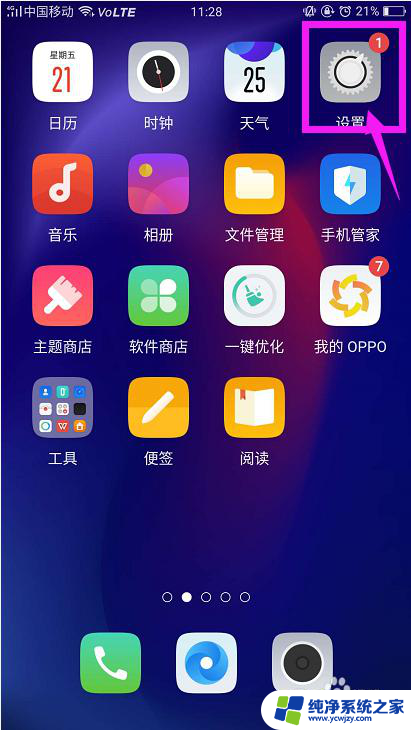苹果电脑下面的图标怎么隐藏 苹果电脑怎么隐藏桌面图标
更新时间:2023-11-18 09:47:47作者:xiaoliu
苹果电脑下面的图标怎么隐藏,随着科技的不断发展,苹果电脑已经成为了很多人的首选,在使用苹果电脑的过程中,我们可能会遇到一些需要隐藏桌面图标的情况。无论是为了保护个人隐私,还是为了让桌面更加整洁,隐藏桌面图标都是一个常见的需求。苹果电脑下面的图标该如何隐藏呢?在本文中我们将为大家介绍几种简便的方法来实现这一目标。
具体方法:
1.打开程序坞
打开苹果电脑系统便好设置页,进入“程序坞”设置界面。
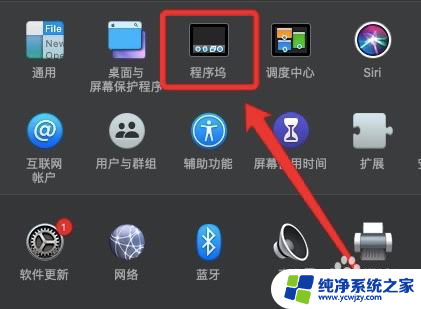
2.设置程序坞位置
在程序坞置于屏幕上的位置栏,选择“左边”或“右边”选项。
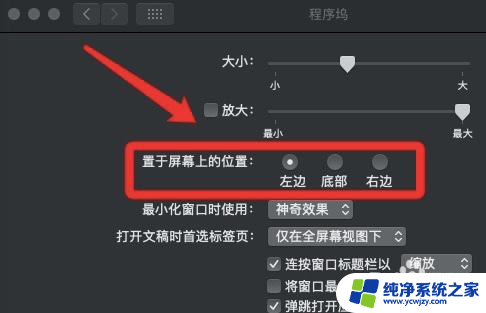
3.隐藏屏幕底部图标
设置完成后,即可将图标放置在屏幕左侧或者右侧。相当于隐藏了底部的图标。

4.激活自动显示和隐藏项
此外,将“自动显示和隐藏程序坞”功能激活。
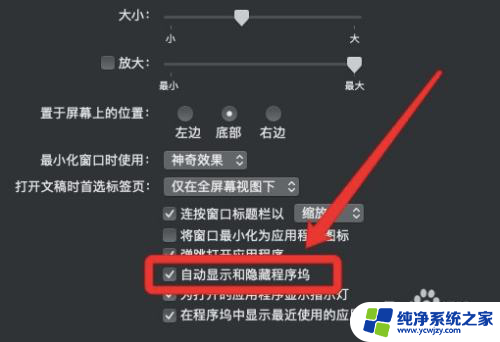
5.隐藏底部图标
激活后,即可将底部图标进行隐藏。

以上就是苹果电脑上面的图标如何隐藏的全部内容,如果还有不清楚的用户,可以参考以上步骤进行操作,希望对大家有所帮助。